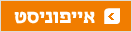מדריך וידיאו: איך לסנכרן את האייפון עם שירותי גוגל
הקץ לכפילויות ובזבוז הזמן. איך להגדיר את חשבון הגוגל שלנו באייפון ולסנכרן את ספר הטלפונים, לוח השנה והג'ימייל, לצפיה גם ללא חיבור לרשת. מדריך
עדכון (22.9): מהיום גוגל מאפשרת לסנכרן גם את ג'ימייל באופן מיידי דרך Exchange, באמצעות שירות Google Sync. צעד זה הופך חלק מהמידע במדריך ללא עדכני. מעתה, אין צורך בהוספת ג'ימייל לאייפון בנפרד. השינויים הוכנסו למדריך.
מי שכבר ביצע את האמור במדריך, מוזמן לעשות את השינויים הבאים: יש לגשת לתפריט Settings, ללחוץ על Mail, Contacts, Calendars ולאחר מכן לבחור את חשבון ה-Exchange (זה שתחתיו כתוב Contacts, Calendars) ולסמן את Mail כ-On. כעת ניתן לחזור אל רשימת החשבונות, ללחוץ על החשבון השני (זה שמתחתיו רשום Mail בלבד) וללחוץ Delete Account. כעת כל המיילם יגיעו ליישום Mail באופן מיידי, ללא צורך בבדיקה ידנית. יש להמתין מספר דקות עד שכל ההודעות יורדו למכשיר.
גישה לג'ימייל, לאנשי הקשר שלו ול-Google Calendar מהאייפון היא דבר שימושי שעוזר לנהל את החיים מכל מקום. צפיה בדואר, ניהול ספר הכתובות והתעדכנות באירועים בלוח השנה של גוגל הן פעולות שחבל שיוגבלו רק למחשב עם גישה לאינטרנט.
ניתן לגשת אל שלושת שירותים אלו גם מדפדפן האייפון - יש להם אפילו גרסאות המותאמות לספארי - אולם יש בכך חיסרון: נדרש חיבור תמידי לאינטרנט. היום נראה כיצד להוסיף אותם לתוך היישומים המגיעים עם המכשיר, ואפילו שיתעדכנו אוטומטית ויהיו זמינים גם ללא חיבור לרשת.
האייפון המופיע במדריך הוידאו הוא מדגם 3GS, אולם כל אייפון עם מערכת ההפעלה
OS 3.0 יתאים. הוראות למערכת ההפעלה OS 2.2 ניתן למצוא באתר גוגל, כאן.
הוספת ג'ימייל לאייפון
עדכון (22.9): אין צורך בשלב זה כעת. ניתן לדלג הישר לסעיף הבא. עם זאת, עדיין ניתן לעשות שימוש בהוראות אלו להוספת תיבות מייל נוספות. זאת, משום שכרגע לא ניתן לסנכרן באופן מיידי יותר מתיבת מייל אחת באייפון.
נתחיל בהוספת חשבון הדואר. קודם כל צריך להגדיר שהג'ימייל ייתן לגשת אליו דרך IMAP, טכנולוגיה המאפשרת גישה מהירה לשרתי דואר. באתר ג'ימייל, יש לגשת להגדרות, ולבחור בהעברה ו-POP/IMAP. תחת גישה ל-IMAP, נבדוק שהאפשרות אפשר IMAP מסומנת. אם לא, נסמנה.
מתוך האייפון יש לגשת ל-Settings, לבחור ב-Mail, Contacts, Calendars וללחוץ על Add Account. לחילופין, ניתן לעשות זאת גם על ידי לחיצה על האייקון של יישום ה-Mail במסך האפליקציות. כעת נבחר בהוספת חשבון ג'ימייל. במסך הבא נקליד את פרטי המייל ונלחץ על Save.
מעכשיו יהיה אפשר לבדוק הודעות, לשלוח, למחוק או לבצע כל פעולה בדואר האלקטרוני. כמו כן, כל שינוי שנבצע יתעדכן גם באייפון וגם בג'ימייל עצמו. אם נמחק הודעה היא תימחק גם באתר ג'ימייל, אם נשלח מייל יווצר עותק שלו ב"דואר יוצא", וכך הלאה.
הוספת אנשי הקשר וה-Google Calendar
 לוח השנה באייפון צילום מסך
לוח השנה באייפון צילום מסך
 לוח השנה באייפון צילום מסך
לוח השנה באייפון צילום מסך
כעת נוסיף את אנשי הקשר ולוח השנה של גוגל, תוך שימוש בשירות Google Sync, המאפשר לסנכרן את חשבון הגוגל אל הטלפון הנייד.
בטרם הגדרת לוח השנה ואנשי הקשר, מומלץ מאוד להעביר את כל ספר הטלפונים ולוח השנה שנמצאים כבר באייפון, לגוגל - כדי שמאוחר יותר כל המידע הקיים על האייפון יסתנכרן אוטומטית.
ניתן לעשות זאת בקלות באמצעות תוכנת iTunes: יש לחבר את האייפון למחשב, ומתוך התפריט שלו ב-iTunes שנפתח, ללכת ללשונית ה-Info. כדי לייצא את אנשי הקשר, יש לסמן את התיבה Sync contacts with ולבחור ב-Google Contacts. אם צץ חלון אזהרה, יש ללחוץ בו על Switch. או אז נידרש להתחבר לחשבון הגוגל על ידי הזנת שם המשתמש והסיסמה.
כדי לייצא את לוח השנה באייפון, יש לסמן את התיבה Sync calendars with. כרגע אפשרי לסנכרן רק עם אאוטלוק, אולם ניתן להיעזר בתוכנה החינמית Google Calendar Sync, המאפשרת לסנכרן באופן דו כיווני בין אאוטלוק ללוח השנה של גוגל, ואותה ניתן להוריד מכאן. ההתקנה שלה פשוטה וכך גם ההגדרה הראשונית. כל שיש לעשות הוא להקליד את פרטי החשבון של גוגל ולתת לה לרוץ ברקע.
לסיום יש ללחוץ על כפתור ה-Sync ב-iTunes, הנמצא בתחתית המסך מצד ימין. לאחר היציאה מהתוכנה, נישאל האם אנחנו מעוניינים לשמור את הגדרות הסינכרון החדשות. רצוי ללחוץ Don't Apply, אחרת כל פעם שנחבר את האייפון למחשב הוא יסתנכרן, מה שעשוי לגרום לבלאגן לאחר שנבצע את הצעדים הבאים.
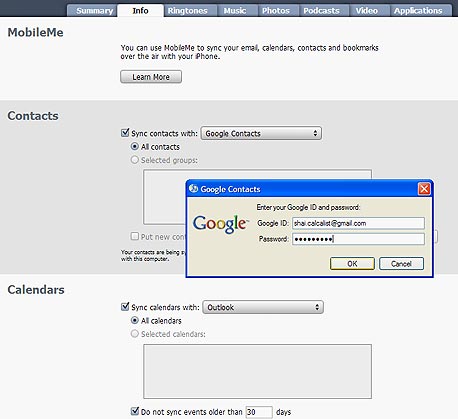 ייצוא ספר הכתובות ולוח השנה אל גוגל באמצעות iTunes צילום מסך
ייצוא ספר הכתובות ולוח השנה אל גוגל באמצעות iTunes צילום מסך
כעת כל המידע שלנו נמצא בחשבון הגוגל, וכשנוסיף אותו לאייפון נוכל בבטחה לתת למידע הקיים להימחק. כך, כל אנשי הקשר ולוח השנה יתעדכנו מהרשת בלבד.
עוד בנושא:
איך לסנכרן את אאוטלוק עם גוגל. המדריך של רן יניב הרטשטיין
רעיון טוב נוסף הוא לעשות סדר באנשי הקשר בג'ימייל ובלוח השנה לקראת ההוספה שלהם לאייפון. כדאי למחוק אנשים שלא התכתבתם איתם
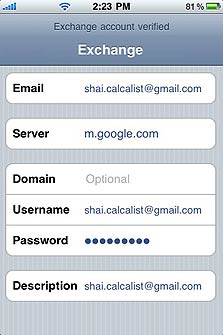 הקלדת פרטי ההתחברות לשרת ה-Exchange של גוגל צילום מסך
הקלדת פרטי ההתחברות לשרת ה-Exchange של גוגל צילום מסך
כדי להתחיל בהוספה, יש ללחוץ על Settings ולבחור ב-Mail, Contacts, Calendars. נקיש על Add Acocount ובמסך הבא נבחר ב-Microsoft Exchange.
כעת נקליד את האימייל ושם המשתמש (שהם בעצם אותו דבר), ואת הסיסמה. מהשדות Domain ו-Description יש להתעלם. לאחר שסיימנו נלחץ Next. במידה וקופץ החלון Unable to Verify Certificate, השואל האם אנו מאשרים לאייפון לגשת לשרת של גוגל - נבחר ב-Accept. כעת תצוץ תיבת טקסט חדשה בדף, בשם Server. נכתוב בה m.google.com, שהוא שרת ה-Exchange של גוגל. נלחץ Next שוב.
בבחירת השירותים אותם יש לסנכרן, ניתן לסמן רק את Contacts ו-Calendars כ-On. זאת משום שסינכרון מסוג Exchange של תיבת הדואר לא קיים כרגע.
עדכון (22.9): ניתן לסמן גם את Mail כ-On, ולקבל מיילים חדשים באופן מיידי למכשיר. לשם הוספת תיבת מייל נוספת, יש להיעזר בשלב הקודם.
אם יש לנו אנשי קשר או אירועים שכבר קיימים בזיכרון המכשיר, כשנסמן אותם כ-On האייפון ישאל האם אנו רוצים למחוק את כל המידע שעל המכשיר. Delete יבצע פעולה זו, לעומת Keep on My iPhone, שישאיר את המידע הקיים על המכשיר. במצב כזה, יהיו לנו שני ספרי כתובות ו/או שני לוחות שנה.
לאחר סיום הגדרת החיבור, נוכל להיכנס לשלושת היישומים במכשיר, ולאחר המתנה של כעשר שניות לראות שללוח השנה שלנו התווספו כל האירועים מלוח השנה של גוגל, ולספר הכתובות כל אנשי הקשר של ג'ימייל.
כדי לגרום לכך שאירועים ואנשי קשר יתעדכנו אוטומטית, גם ללא כניסה ליישום, יש לגשת ל-Settings, להקליק על Mail, Contacts, Calendars, ללחוץ על Fetch New Data ואז על Advanced. יש ללחוץ על חשבון ה-Exchange התחתון ביותר (זה שרשום בו מתחת למייל "Contacts, Calendars") ולבדוק שמסומן Push.
הנה כמה דברים שאפשר לעשות עם חשבון הגוגל באייפון:
1. לכתוב מיילים על ידי הקלדת שמו של איש הקשר בשורת הנמען.
2. ליצור התראות לאייפון מהמחשב: כשיוצרים אירוע חדש ב-Google Calendar יש להכניס תחת תפריט אפשרויות התראת חלון קופץ (Pop-up) לזמן הדרוש. באייפון, אירועים אלו יגרמו להופעה של הודעת תזכורת. נכון להיום, לא ניתן לעדכן בלוח השנה של האייפון קבלת התראה לאירוע במייל או ב-SMS.
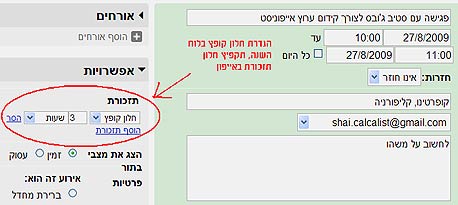 יצירת התראת חלון קופץ (Pop-up) צילום מסך
יצירת התראת חלון קופץ (Pop-up) צילום מסך
3. להחליף את תמונת התצוגה של איש הקשר. בוחרים תמונה מהאלבום, לוחצים על האייקון השמאלי ביותר בתחתית המסך (זה עם הריבוע והחץ) ובוחרים Assign to Contact. התמונה שהוצבה לאיש הקשר תועלה לאינטרנט ותקושר לחשבון הגוגל שלנו, כך שנוכל לראות אותה בהתכתבות מייל עם אותו בן אדם. אם יש לו חשבון גוגל, נוכל לצפות בה גם כשנדבר איתו ב-Google Talk.
4. לגשת לכתובות מייל של אנשי קשר אליהם אנו שולחים מייל לעיתים קרובות. לשם כך יש ללחוץ על Groups בפינה השמאלית העליונה של המסך. כעת ייגלו לעינינו שני כפתורים. אחד הוא ה-Contacts, אשר מחזיר אותנו לרשימת אנשי הקשר, והשני, זה שעליו כתובת המייל שלנו, המביא למסך עם שורת חיפוש בלבד. ניתן במסך זה לאתר כל איש קשר - גם אם הוא אינו ברשימה הראשית שלנו - לפי שם או כתובת.
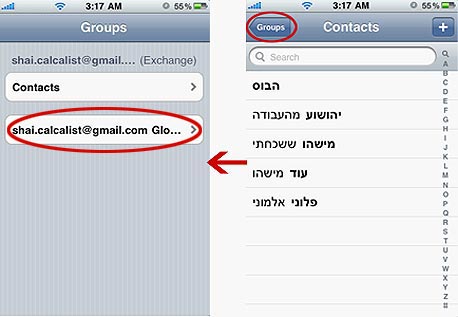 לחיצה על "קבוצות" מביאה למסך בו ניתן לחפש בכל אנשי הקשר צילום מסך
לחיצה על "קבוצות" מביאה למסך בו ניתן לחפש בכל אנשי הקשר צילום מסך ניתן למצוא אנשי קשר אלו גם באתר ג'ימייל, תחת "כל אנשי הקשר". רשימה זו מכילה גם את "אנשי הקשר שלי" וגם מספר כתובות מייל נוספות אליהן נשלחים הודעות באופן שכיח.
5. להוסיף לוחות שנה מרובים: יש להיכנס לכתובת m.google.com/sync מהספארי באייפון. אם מתקבלת הודעת שגיאה שהמכשיר אינו נתמך, יש ללחוץ על שינוי שפה ולבחור באנגלית. כעת, יש להקיש על iPhone, ובמסך הבא לסמן את לוחות השנה שנרצה שיופיעו ביישום. לסיום נלחץ Save. מומלץ להוסיף אתר זה למועדפים, לגישה מהירה.
פיתרון בעיות:
1. אם אתם ממשיכים לחכות אבל לוח השנה לא מתעדכן מה-Google Calendar, יש להוסיף אירוע, לא חשוב איזה, אפשר למחוק אותו אחר כך
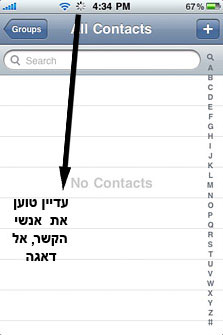
2. על מנת שיתבצע סינכרון בין המידע שעל המכשיר לבין שרתי גוגל, דרושה גישה לאינטרנט דרך האייפון. שתי האופציות הן WiFi וחבילת Data. חבילות ה-Data מאפשרות גלישה ברשת על גבי חיבור הטלפון, ובמקום להיות תלויים ברשת אלחוטית אתם תלויים באנטנה סלולרית - דבר נפוץ בהרבה.
חברות הסלולר בישראל משווקות סוגים שונים של חבילות Data על פי קריטריונים של נפח ההורדה לחודש, כשלכל ספקית יש גם אופציה לחבילה לגלישה ללא הגבלה, במחיר קבוע. במקרה זה האייפון יהיה תמיד מחובר לרשת ומסונכרן. במקרים בהם ה-WiFi הוא אמצעי הגישה, או שעברתם את ההקצבה החודשית של חבילת ה-Data ואין לכם חיבור לרשת - האייפון יסתנכרן בהזדמנות הראשונה שהוא יהיה מחובר לאינטרנט. עד אז, המידע יהיה זמין כאמור, גם אופליין.
3. אם אתם רואים שהשינויים שביצעתם באייפון לא מתעדכנים במחשב או להפך, ככל הנראה לא השארתם את יישום ספר הכתובות או לוח השנה פתוח מספיק זמן כדי לגשת לרשת ולעדכן את מה שביצעתם. שימו לב בטרם היציאה מהיישום שעיגול ה"חשיבה", ליד השעון, מסיים את עבודתו.
מדריכים נוספים:
עשרה טיפים לשדרוג המייל באייפון
להישאר מחוברים לעולם עם האייפון(ה-RSS, הטוויטר ועמוד הפייסבוק של אייפוניסט)